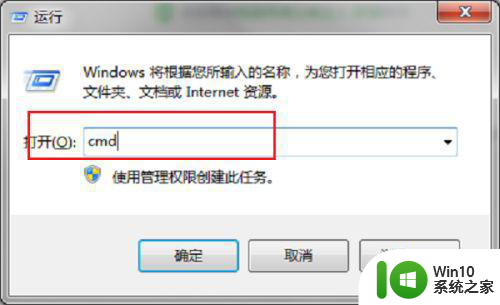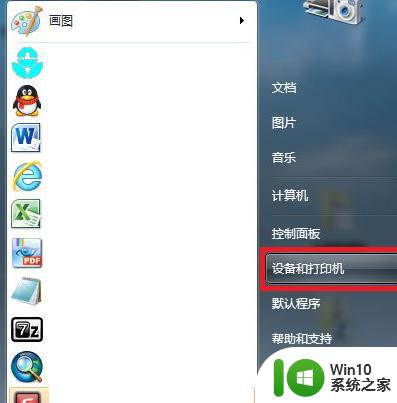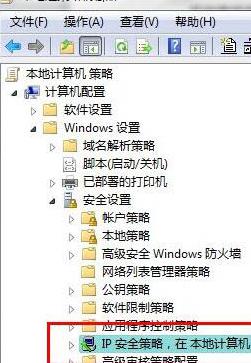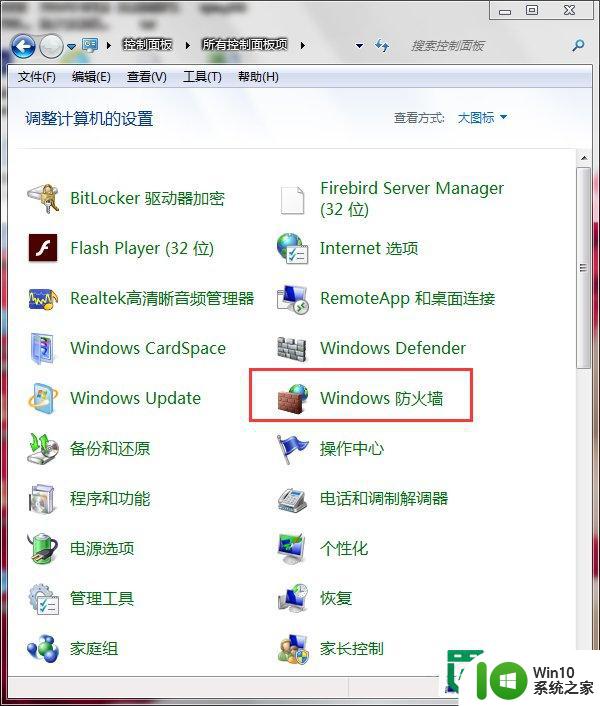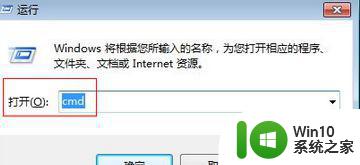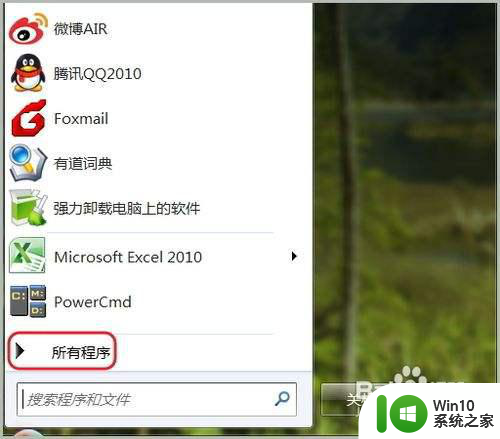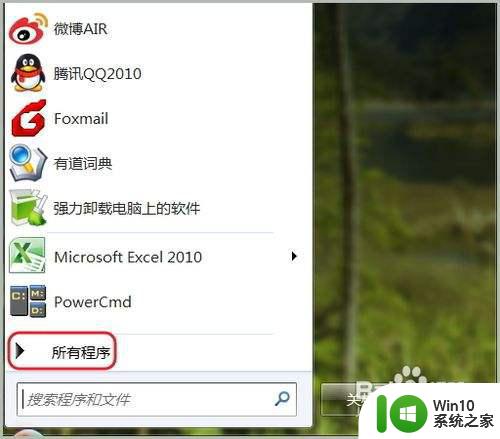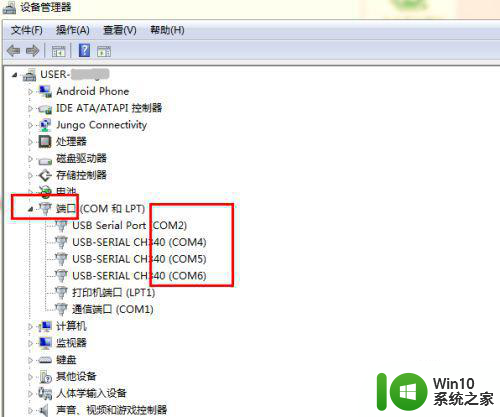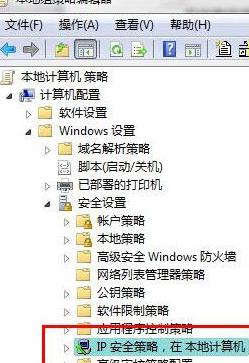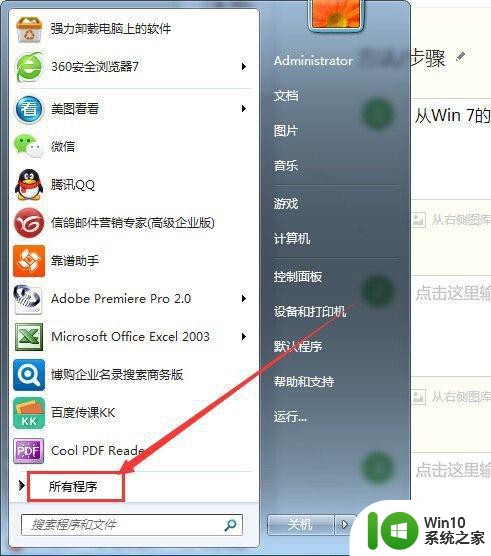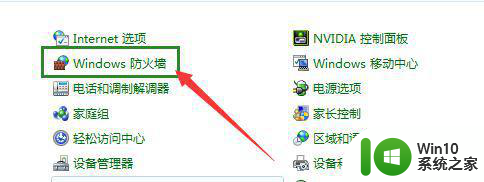win7如何查看端口占用情况及释放端口命令 win7使用命令行清除端口占用的方法及步骤
win7作为广为使用的操作系统之一,在日常使用中我们经常会遇到端口占用的问题。于是在这篇文章中我们将介绍win7如何查看端口占用情况及释放端口命令,同时也会给大家详细讲解使用命令行清除端口占用的方法及步骤。如果你也在困扰这个问题,不妨继续往下看,相信这篇文章会对你有所帮助。
具体的解决方法:(优盘启动制作装win7系统)
首先打开电脑的运行窗口,输入“cmd”,然后点击确定按钮。如图所示:
点击确定后,新窗口打开,再在闪动的光标处键入:netstat -ano,然后按回车键,此时展现在你面前的就是在你电脑上运行的所有端口了。如图所示:
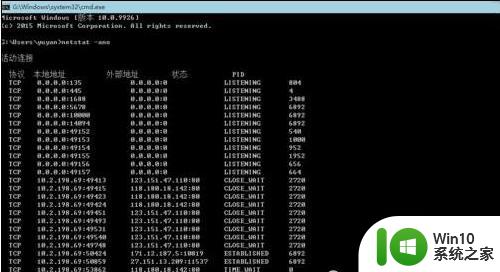
这时,你就可以查看你所需要的端口是被什么占用的,然后再采取释放措施。下面我们就以释放本地端口1900为例,首先要看这个端口是被什么占用了,并且查看占用这个端口的PID是多少,如下图:
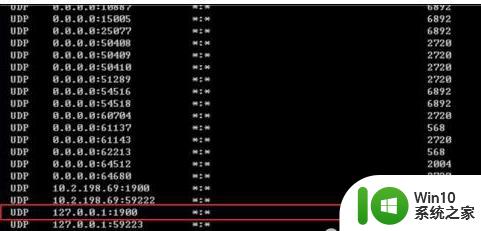
从上图我们看出,占用1900端口的是PID为1120。这时我们要打开任务管理器来释放它。如图所示:
在打开的任务管理器窗口中,点击菜单里的”详细信息“,此时你看到的是所有接入端口运行的程序和各自的PID值。如下图:
接着我们找到占用1900端口的PID值为1120的运行程序结束它。找到之后,右键单击,“结束任务”。此时此刻,1900端口就被释放了。值得注意的是,我们一般不要轻易去释放任何一个端口,只有在我们需要或者是某一软件需要的时候,在确实没有空闲端口的时候去释放它。
相关:注意事项
不要轻易去释放端口。
只有在需用的时候,根据软件的配置来释放相应的端口。
win7系统下查看端口占用情况和释放端口都可以通过命令行来完成,具体命令和步骤需要根据实际情况去掌握和使用。在进行端口清除操作时需要小心谨慎,确保操作正确且不会对系统造成不必要的影响。